Se avete rotto il display del vostro iPhone ecco come spegnerlo usando una combinazione di pulsanti
Ho avuto sotto mano un iPhone XR che aveva il display rotto però è rimasto acceso anche dopo la caduta e appunto la rottura del display. Di fatto era impossibile spegnerlo visto che non avendo tasti dedicati allo spegnimento totale doveva restare acceso e non potevo spegnerlo.
Infatti su tutti gli iPhone, da anni è possibile spegnere il dispositivo non solo premendo il pulsante di accensione/spegnimento, che di fatto su un dispositivo Apple ha la funzionalità di accendere o spegnere il display.
Per spegnere un iPhone dovete premere a lungo il pulsante di accensione e poi fare uno swipe sul bilanciere presente in alto “scorrere per spegnere“. Solo così l’iPhone si spegnerà, ma come fate se il display si accende ma non risponde ai comandi touch?
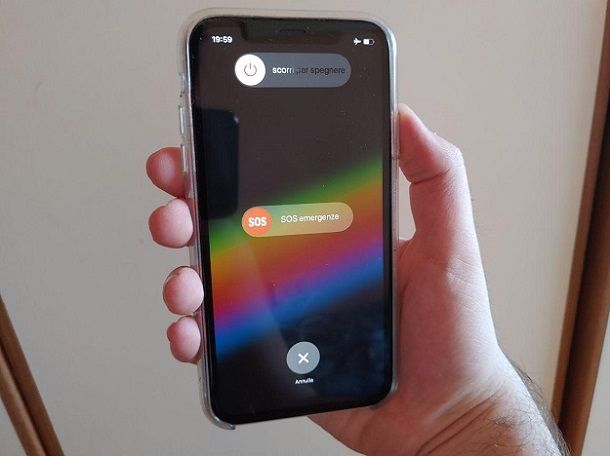
Sin dal principio, Apple ha permesso di spegnere i propri dispositivi non in maniera immediata e facilitata, proprio per rendere più complicato spegnere un iPhone o un iPad per essere sempre produttivi e connessi. A volte però è necessario procedere con la forza bruta.
Combinazioni di tasti per spegnere iPhone senza touch
Infatti se il touch screen del vostro amato iPhone non funziona più, potete comunque forzare lo spegnimento del dispositivo senza fare lo swipe sullo schermo così da non dover aspettare che si consumi la batteria per spegnersi definitivamente.
Per spegnere un iPhone senza touch si deve premere una combinazione di tasti e non ci sono scappatoie come staccare la batteria oppure usare altri metodi non proprio ortodossi, ecco come fare, tutti i metoti disponibili per spengere l’iPhone, ma anche molti iPad recenti, se il touch non funziona.
Scarica la Batteria: Tutti i modelli
Aspetta che la batteria si scarichi. Molti di voi sorrideranno, ma è il metodo migliore per spegnere senza fare nulla, dovete però aspettare che la batteria sia completamente esausta e poi per riaccenderlo dovete tenerlo sotto carica qualche minuto.
Con i tasti dall’iPhone 8 in poi
Premi uno dopo l’altro i tasti Volume Su, Volume Giù e Power, tieni sempre premuto il tasto Power fino a che sullo schermo non compare la prima scritta per spegnere l’iPhone e poi il logo di Apple. Ora aspetta che lo schermo diventi completamente nero e solo ora puoi rilasciare il tasto Power.
Con i tasti iPhone 7 e iPhone SE
Premi insieme i tasti Volume Giù e Power fino a che sullo schermo non compare la prima scritta per spegnere l’iPhone e poi il logo di Apple, ora rilascia il tasto Volume Giù. Ora aspetta che lo schermo diventi completamente nero e solo ora puoi rilasciare il tasto Power.
Con i tasti iPhone con tasto Home centrale
Premi insieme i tasti Home e Power fino a che sullo schermo non compare la prima scritta per spegnere l’iPhone e poi il logo di Apple, ora rilascia il tasto Home. Ora aspetta che lo schermo diventi completamente nero e solo ora puoi rilasciare il tasto Power.
INDICE DEI CONTENUTI






































Lascia un commento
Visualizza commenti